តាមលំនាំដើមលក្ខណៈទាំងអស់នៃ RAM របស់កុំព្យូទ័រត្រូវបានកំណត់ដោយ BIOS និងវីនដូដោយស្វ័យប្រវត្តិដោយស្វ័យប្រវត្តិអាស្រ័យលើការកំណត់រចនាសម្ព័ន្ធឧបករណ៍។ ប៉ុន្តែប្រសិនបើអ្នកចង់បានឧទាហរណ៍ការប៉ុនប៉ងដើម្បីធ្វើឱ្យ RAM មានទំហំលើសនោះមានឱកាសកែតម្រូវប៉ារ៉ាម៉ែត្រដោយខ្លួនឯងនៅក្នុងការកំណត់ BIOS ។ ជាអកុសលវាមិនអាចធ្វើបាននៅលើក្តារមេទាំងអស់ទេនៅលើម៉ូដែលចាស់និងសាមញ្ញមួយចំនួនដំណើរការនេះមិនអាចទៅរួចទេ។
យើងតំឡើង RAM នៅក្នុង BIOS
អ្នកអាចផ្លាស់ប្តូរចរិតសំខាន់របស់រ៉េមពោលគឺប្រេកង់នាឡិកាពេលវេលានិងវ៉ុល។ សូចនាករទាំងអស់នេះមានទំនាក់ទំនងគ្នាទៅវិញទៅមក។ ហេតុដូច្នេះហើយការកំណត់ RAM នៅក្នុង BIOS គួរតែត្រូវបានរៀបចំតាមទ្រឹស្តី។
វិធីទី ១៖ រង្វាន់ BIOS
ប្រសិនបើកម្មវិធីបង្កប់ Phoenix / Award ត្រូវបានតំឡើងនៅលើ motherboard របស់អ្នកនោះក្បួនដោះស្រាយសកម្មភាពនឹងមានលក្ខណៈដូចខាងក្រោម។ ចងចាំថាឈ្មោះប៉ារ៉ាម៉ែត្រអាចខុសគ្នាបន្តិចបន្តួច។
- យើងចាប់ផ្តើមកុំព្យូទ័រឡើងវិញ។ យើងបញ្ចូល BIOS ដោយមានជំនួយពីគ្រាប់ចុចសេវាកម្មឬបន្សំគ្រាប់ចុច។ ពួកវាខុសគ្នាអាស្រ័យលើម៉ូដែលនិងកំណែនៃផ្នែករឹង៖ ដេល, អេស, F2 ហើយដូច្នេះនៅលើ។
- ច្របាច់បញ្ចូលគ្នា បញ្ជា (Ctrl) + F1 ដើម្បីបញ្ចូលការកំណត់កម្រិតខ្ពស់។ នៅលើទំព័រដែលបើកសូមប្រើព្រួញដើម្បីទៅ អ្នកបង្កើតធរណីមាត្រវៃឆ្លាត (អិម។ អាយ។ អិល) ហើយចុច បញ្ចូល.
- នៅក្នុងម៉ឺនុយបន្ទាប់យើងរកឃើញប៉ារ៉ាម៉ែត្រ "មេគុណសតិប្រព័ន្ធ"។ ដោយការផ្លាស់ប្តូរមេគុណរបស់វាអ្នកអាចកាត់បន្ថយឬបង្កើនប្រេកង់នាឡិការរបស់រ៉េម។ យើងជ្រើសរើសយកច្រើនជាងរបស់បច្ចុប្បន្នបន្តិច។
- អ្នកអាចបង្កើនវ៉ុលដែលបានផ្គត់ផ្គង់ទៅនឹងរ៉េមដោយប្រុងប្រយ័ត្នប៉ុន្តែមិនលើសពី 0.15 វ៉ុលទេ។
- យើងត្រលប់ទៅទំព័រ BIOS សំខាន់ហើយជ្រើសរើសប៉ារ៉ាម៉ែត្រ លក្ខណៈពិសេសកម្រិតខ្ពស់របស់ Chipset.
- នៅទីនេះអ្នកអាចកំណត់ពេលវេលាដែលជាពេលវេលាឆ្លើយតបរបស់ឧបករណ៍។ តាមឧត្ដមគតិតួលេខនេះទាបជាង RAM របស់កុំព្យូទ័រលឿនជាងមុន។ ផ្លាស់ប្តូរតម្លៃដំបូង "ជ្រើសរើសពេលវេលាតាម DRAM" ជាមួយ "ស្វ័យប្រវត្តិ" បើក "សៀវភៅដៃ"នោះគឺជារបៀបនៃការលៃតម្រូវដោយដៃ។ បន្ទាប់មកអ្នកអាចពិសោធន៍ដោយកាត់បន្ថយពេលវេលាប៉ុន្តែមិនច្រើនជាងពេលតែមួយទេ។
- ការកំណត់ត្រូវបានបញ្ចប់។ យើងចេញពី BIOS ជាមួយនឹងការផ្លាស់ប្តូរដែលបានរក្សាទុកនិងដំណើរការតេស្តពិសេសណាមួយដើម្បីពិនិត្យមើលស្ថេរភាពនៃប្រព័ន្ធនិង RAM ឧទាហរណ៍នៅក្នុង AIDA64 ។
- ប្រសិនបើអ្នកមិនពេញចិត្តនឹងលទ្ធផលនៃការកំណត់រ៉េមសូមធ្វើម្តងទៀតយោងតាមក្បួនដោះស្រាយខាងលើ។






វិធីទី ២៖ អេអាយ។ អាយ។ អាយ។ អេស
ប្រសិនបើ BIOS នៅលើកុំព្យូទ័ររបស់អ្នកមកពីអាមេរិចមេហ្គាមេនបន្ទាប់មកវានឹងមិនមានភាពខុសគ្នាខ្លាំងពីពានរង្វាន់នោះទេ។ ប៉ុន្តែគ្រាន់តែក្នុងករណីយើងពិចារណាដោយសង្ខេបអំពីករណីនេះ។
- យើងបញ្ចូល BIOS នៅក្នុងម៉ឺនុយមេដែលយើងត្រូវការធាតុ "លក្ខណៈពិសេសរបស់ BIOS កម្រិតខ្ពស់".
- បន្ទាប់ទៅ ការកំណត់រចនាសម្ព័ន្ធ DRAM ជាមុន និងធ្វើការផ្លាស់ប្តូរចាំបាច់ចំពោះប្រេកង់នាឡិកាវ៉ុលនិងពេលវេលានៃរ៉េមដោយភាពស្រដៀងគ្នាជាមួយវិធីសាស្ត្រ ១ ។
- យើងចាកចេញពី BIOS ហើយដំណើរការគោលដើម្បីផ្ទៀងផ្ទាត់ភាពត្រឹមត្រូវនៃសកម្មភាពរបស់យើង។ យើងធ្វើវដ្តជាច្រើនដងរហូតដល់លទ្ធផលល្អបំផុត។


វិធីទី ៣៖ UEFI BIOS
នៅលើ motherboard ទំនើប ៗ មាន UEFI BIOS ដែលមានចំណុចប្រទាក់ដ៏ស្រស់ស្អាតនិងងាយស្រួលគាំទ្រភាសារុស្ស៊ីនិងកណ្តុរកុំព្យួទ័រ។ លទ្ធភាពសម្រាប់តំឡើង RAM នៅក្នុងកម្មវិធីបង្កប់បែបនេះគឺធំទូលាយណាស់។ តោះពិចារណាពួកវាឱ្យលម្អិត។
- យើងចូលទៅក្នុង BIOS ដោយចុច ដេល ឬ F2។ ប៊ូតុងសេវាកម្មផ្សេងទៀតមិនសូវជាមានទេអ្នកអាចរកវានៅក្នុងឯកសារឬពីប្រអប់បញ្ចូលនៅខាងក្រោមអេក្រង់។ បន្ទាប់ទៅ "របៀបកម្រិតខ្ពស់"ដោយចុច F7.
- នៅលើទំព័រការកំណត់កម្រិតខ្ពស់សូមចូលទៅកាន់ផ្ទាំង អាយអៃឃឺរយើងរកឃើញប៉ារ៉ាម៉ែត្រ "ប្រេកង់សតិ" ហើយនៅក្នុងបង្អួចលេចឡើងជ្រើសល្បឿននាឡិកាដែលចង់បានរបស់ RAM ។
- ការផ្លាស់ប្តូរម៉ឺនុយយើងឃើញបន្ទាត់ "ការគ្រប់គ្រងពេលវេលា DRAM" ហើយចុចលើវាយើងចូលទៅផ្នែកលៃតម្រូវនៃពេលវេលាកំណត់ RAM ផ្សេងៗ។ តាមលំនាំដើមវាលទាំងអស់ត្រូវបានកំណត់ទៅ "ស្វ័យប្រវត្តិ"ប៉ុន្តែប្រសិនបើអ្នកចង់អ្នកអាចព្យាយាមកំណត់តម្លៃពេលវេលាឆ្លើយតបផ្ទាល់ខ្លួនរបស់អ្នក។
- ត្រលប់ទៅម៉ឺនុយវិញ អាយអៃឃឺរ ហើយទៅ “ ការគ្រប់គ្រងការបើកបរ DRAM”។ នៅទីនេះអ្នកអាចព្យាយាមបង្កើនកត្តាប្រេកង់របស់ RAM បន្តិចនិងបង្កើនល្បឿនការងាររបស់វា។ ប៉ុន្តែនេះត្រូវធ្វើដោយមនសិការនិងដោយប្រុងប្រយ័ត្ន។
- ជាថ្មីម្តងទៀតយើងត្រលប់ទៅផ្ទាំងមុនហើយបន្ទាប់មកយើងសង្កេតមើលប៉ារ៉ាម៉ែត្រ តង់ស្យុង DRAMកន្លែងដែលអ្នកអាចផ្លាស់ប្តូរវ៉ុលដែលបានផ្គត់ផ្គង់ទៅម៉ូឌុលមេម៉ូរីនៃចរន្តអគ្គិសនី។ អ្នកអាចបង្កើនវ៉ុលដោយតម្លៃអប្បបរមានិងក្នុងដំណាក់កាល។
- បន្ទាប់មកយើងចូលទៅកាន់បង្អួចកំណត់កម្រិតខ្ពស់ហើយផ្លាស់ទីទៅផ្ទាំង "កម្រិតខ្ពស់"។ យើងទស្សនានៅទីនោះ "ស្ពានខាងជើង", ទំព័រស្ពានមេដែកខាងជើង។
- នៅទីនេះយើងចាប់អារម្មណ៍លើខ្សែ "កំណត់រចនាសម្ព័ន្ធការចងចាំ"ដែលយើងចុចលើ
- នៅក្នុងបង្អួចបន្ទាប់អ្នកអាចផ្លាស់ប្តូរការកំណត់រចនាសម្ព័ន្ធនៃម៉ូឌុល RAM ដែលបានតំឡើងនៅក្នុងកុំព្យូទ័រ។ ឧទាហរណ៍បើកឬបិទការត្រួតពិនិត្យនិងកែកំហុស (អេសស៊ី) កំណត់របៀបបញ្ចូលអន្តរធនាគារនៃ RAM ។ ល។
- ដោយបានបញ្ចប់ការកំណត់យើងរក្សាទុកការផ្លាស់ប្តូរដែលបានធ្វើទុក BIOS ហើយផ្ទុកប្រព័ន្ធពិនិត្យមើល RAM នៅក្នុងការធ្វើតេស្តជំនាញណាមួយ។ យើងទាញការសន្និដ្ឋានកំហុសត្រឹមត្រូវដោយការកែសម្រួលប៉ារ៉ាម៉ែត្រឡើងវិញ។
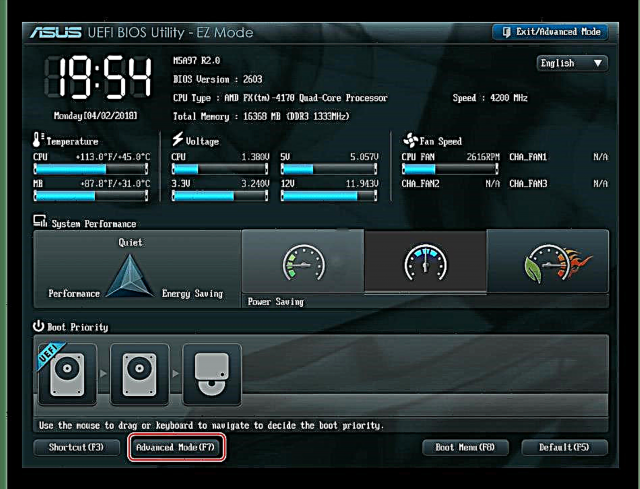







ដូចដែលអ្នកបានឃើញការតំឡើង RAM នៅក្នុង BIOS គឺពិតជាអាចទៅរួចសម្រាប់អ្នកប្រើដែលមានបទពិសោធ។ ជាគោលការណ៍ក្នុងករណីមានសកម្មភាពមិនត្រឹមត្រូវរបស់អ្នកក្នុងទិសដៅនេះកុំព្យួទ័រគ្រាន់តែមិនបើកឬកម្មវិធីបង្កប់ដោយខ្លួនឯងនឹងកំណត់ឡើងវិញនូវតម្លៃដែលមានការភាន់ច្រលំ។ ប៉ុន្តែការប្រុងប្រយ័ត្ននិងអារម្មណ៍នៃសមាមាត្រនឹងមិនឈឺចាប់ទេ។ ហើយចងចាំថាការពាក់ម៉ូឌុល RAM ក្នុងអត្រាកើនឡើងត្រូវបានពន្លឿន។
សូមមើលផងដែរ: ការបង្កើន RAM នៅលើកុំព្យូទ័រ











